利用できるオプションは、選択したデバイスと互換性のあるフォーマットおよび設定のみです。
デバイス詳細情報の概要
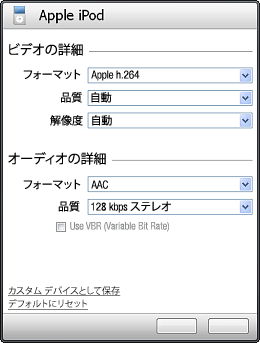
タイトル バーに現在のデバイスが表示されます。
ビデオの詳細
[ビデオの詳細] は、ビデオ ファイルの設定をコントロールします。調整できる設定は、次の 3 つです。
- [フォーマット] は、ファイルの種類をコントロールします。ファイルの種類をコントロールします。選択したデバイスで再生するファイルの種類のみ使用できます。
- [品質] では、出力ファイルのサイズに直接影響するビデオの詳細レベルを定義します。[自動] に設定すると、ソース ファイルの品質レベルが維持されます。[低] を選択すると、ファイルのサイズは小さくなりますが、画像の詳細レベルは低くなります。
- [解像度] は、ビデオ画像の幅と高さを表します。解像度には、ビデオを再生するディスプレイの解像度を設定する (ポータブル デバイスや小型スクリーン デバイスの場合) か、入力ファイルと同じまたは同じような解像度を設定します (大型スクリーン デバイスの場合)。どの解像度を選択するかわからない場合は、[自動] 設定を選択してください。
オーディオの詳細
[オーディオの詳細] は、オーディオ ファイルのみをコントロールし、ビデオ ファイルのオーディオ部分はコントロールの対象になりません。
- [フォーマット] は、ファイルの種類をコントロールします。選択したデバイスで再生するファイルの種類のみ使用できます。
- [品質] は、出力ファイルのサウンドの詳細レベルをコントロールします。デフォルトの設定は、「中」レベルです。指定可能なレベルは、ファイルの種類によって異なります。一般に、リストの先頭にあるレベルを選択すると、音質は良くなりますが、ファイルのサイズは大きくなります。リストの最後にあるレベルを選択すると、ファイルのサイズは小さくなりますが、音質は低下します。
すべてのサウンド情報を保持するには、[RealAudio 可逆形式]、または使用可能な場合は、 WAV を選択します。可逆形式ファイルでは、音質を保持する一方で、ファイルのサイズも小さくなります。WAV ファイルは圧縮されず、ファイルのサイズも大きくなります。
- [VBR (可変ビット レート) を使用] は、ファイルの種類で VBR がサポートされている場合のみ指定できます。VBR により、ファイルの複雑な部分のストレージ容量が増え、単純な部分のストレージ容量が減ります。これにより、音質を大幅に低下させずに、よりサイズの小さいファイルを作成できます。VBR ファイルは、一部の旧式のデバイスで再生されない場合があります。
カスタム デバイスとして保存
[カスタム デバイスとして保存] を指定すると、デバイス プロファイルを基準にカスタマイズしたデバイス プロファイルを別名で保存できます。RealDownloader を開くと、カスタム デバイス プロファイルが [デバイスを選択] ダイアログに表示されます。
デフォルトにリセット
[デフォルトにリセット] を指定すると、デバイス設定がデフォルト設定に戻ります。ここで変更した設定は、RealDownloader を再起動しても、次に変更するまで保持されます。